NFS-Dateispeicher zu einer Bare-Metal-Lösungsumgebung hinzufügen
Dieser Leitfaden enthält Anleitungen zum Einrichten und Verwenden von Network File System (NFS) zum Speichern von Dateien in einer Bare-Metal-Lösungsumgebung. In diesem Dokument werden Grundkenntnisse in der Verwendung von NFS-Dateisystemen und Grundkenntnisse in der Linux-Systemverwaltung vorausgesetzt.
Informationen zum NFS-Dateispeicher für Bare-Metal-Lösung
Sie können NFS als lokalen, freigegebenen Dateispeicher für allgemeine Skripts, Installationsdateien und Sicherungsdateien verwenden. Ein NFS-Volume bietet Speicher für einen oder mehrere Bare-Metal-Lösungsserver über ein NFS-bereitgestelltes Verzeichnis. Nachdem Sie das NFS-Volume auf Ihren Bare-Metal-Lösungsservern bereitgestellt haben, können Sie wie bei jedem anderen Dateisystem auf den Speicher zugreifen.
Die Verwendung des NFS-Dateispeichers in der Bare-Metal-Lösung erfordert zwei Schritte:
- Legen Sie die gewünschten Einstellungen für das NFS-Volume fest und geben Sie sie fürGoogle Cloudfrei.
- Stellen Sie das NFS-Volume auf Ihrem Bare-Metal-Lösungsserver bereit.
Hier sind einige hilfreiche Tipps und Fakten, die Sie bei der Verwendung des NFS-Dateispeichers in der Bare-Metal-Lösung unterstützen:
- Bar-Metal-Lösungsserver kommunizieren mit dem NFS-Volume über ein Dienstsubnetz, das von den Client- oder privaten Netzwerken reserviert ist, die Sie der Bar-Metal-Lösungsumgebung zugewiesen haben. Für typische /24-Netzwerke empfehlen wir die Verwendung eines /28-Subnetzes für Dienste wie NFS.
- Sie können pro Subnetz ein NFS-Volume zuweisen. Daher können NFS-Volumes nicht für mehrere VLANs freigegeben werden.
- Google Cloud verwendet NFS v3 in der Bare-Metal-Lösungsumgebung.
- Wir empfehlen, Oracle-Datendateien oder Logdateien nicht mit NFS zu speichern.
- Google Cloud bietet NFS innerhalb derselben regionalen Erweiterung an, die die Bare-Metal-Lösung hostet. Der NFS-Dateispeicher erstreckt sich nicht über Google Cloud-Regionen. Wenn Sie multiregionalen freigegebenen Speicher benötigen, können Sie Filestore verwenden. Wir bieten keine speicherbasierte Replikation zwischen NFS-Volumes oder Regionen.
- Google Cloud verschlüsselt ruhende Daten. Bei Datenübertragungen zwischen einem Bare-Metal-Lösungsserver und dem Speichergerät, werden die Daten nicht verschlüsselt. Wenn Sie eine Datenverschlüsselung für Daten im Transit-Traffic benötigen, empfehlen wir, die Verschlüsselung auf Anwendungsebene zu konfigurieren. Weitere Informationen finden Sie unter Wie kann ich Traffic über Cloud Interconnect verschlüsseln?
- Der NFS-Dateispeicher für die Bare-Metal-Lösung bietet keine Netzwerkdrosselung. Da große Batches mit hohem Volumen (z. B. Sicherungen) die Leistung anderer Arbeitslasten beeinträchtigen können, sollten Sie die Bandbreitennutzung und die gleichzeitige Verarbeitung solcher Batch-Arbeitslasten begrenzen.
- Weitere freigegebene Speicheroptionen von Google Cloud sind Filestore und Google Cloud Storage-Buckets, die mit FUSE auf dem Bare-Metal-Lösungsserver bereitgestellt wurden. Google Cloud Sie können diesen Speicher mithilfe der Google Cloud Google Cloud Console dynamisch zuweisen und Cloud Interconnect verwenden, das die regionale Erweiterung mit derGoogle Cloud -Region verbindet.
Weitere Informationen zu NFS finden Sie unter Netzwerkdateisystem.
Weitere Informationen zur Verwendung des NFS-Dateispeichers mit einer Oracle-Datenbank finden Sie in den folgenden Artikeln (erfordert ein Oracle-Konto):
NFS-Dateispeicher für Bare-Metal-Lösung anfragen
Wenn Sie Ihrer Bare-Metal-Lösungsumgebung einen NFS-Dateispeicher hinzufügen möchten, müssen Sie Ihre NFS-Volumes über den Google Cloud Vertrieb bestellen. Nachdem Sie die NFS-Volumes bestellt und wir sie Ihnen zugewiesen haben, können Sie sie einrichten. Folgen Sie dazu der Anleitung unter NFS-Volume erstellen.
Sie können Ihr verfügbares Speicherplatzkontingent im Abschnitt Volumes des Google Cloud Anfrageformulars in der Console einsehen, wie im folgenden Beispiel gezeigt:
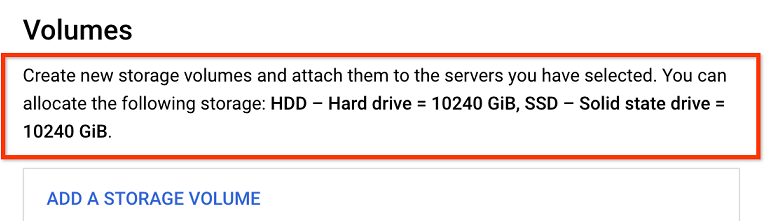
Wenn Sie nicht genügend Volumenkontingent für die Bereitstellung haben, wenden Sie sich bitte an den Google Cloud Vertrieb, um mehr zu bestellen.
Sobald Ihr Volume-Kontingent verfügbar ist, müssen Sie die folgenden Informationen erfassen und angeben, um NFS-Dateispeicher für Ihre Bare-Metal-Lösungsumgebung bereitzustellen:
| Feld | Description | Beispiel |
|---|---|---|
| Google Cloud-Projekt-ID | Sie finden die Projekt-ID auf der Willkommensseite Ihres Google Cloud Projekts. | Mein Projekt |
| Region | Google Cloud -Region in der Nähe der regionalen Erweiterung, die Ihre Bare-Metal-Lösungsumgebung hostet. | us-central1 |
| Client- und private Netzwerke | Die beiden Subnetze, die Sie beim Einrichten Ihrer Bare-Metal-Lösungsumgebung ausgewählt haben. | In unseren Dokumentationsbeispielen ist 192.168.1.0/24 das Client-Netzwerk, das eine Verbindung zu Google Cloudherstellt, und 192.168.2.0/24 das private Netzwerk für Dienste innerhalb der regionalen Erweiterung. |
| Name | Name des NFS-Volumes. | Wählen Sie einen Namen für das Volume aus. Wenn Sie keinen Namen auswählen,generiert Google Cloudden NFS-Volume-Namen automatisch für Sie. Ein Beispielname ist at-1234567-nfs001. |
| Typ | Der Speichertyp, den Sie zum Speichern Ihrer Daten anfragen. Zu den Optionen gehören All-Flash, um ein Solid State Drive (SSD) auszuwählen, und All-Disk, um eine Festplatte (HDD) auszuwählen. | All-Flash |
| Größe | Wählen Sie die Größe des Laufwerks aus. Sie können mindestens 100 GiB und eine Speicherkapazität von maximal 16 TiB auswählen. | 1 TiB (1.024 GiB) |
| Snapshots aktivieren | Wählen Sie Ja aus, wenn Sie einen täglichen Snapshot aktivieren möchten, oder Nein, um ihn zu deaktivieren.
|
Ja |
| Protokoll | Geben Sie das Speicherprotokoll an, das Sie verwenden möchten. Geben Sie in diesem Feld an, dass Sie NFS benötigen. | NFS (Netzwerkdateisystem) |
| Netzwerk | Subnetz, das auf das NFS-Volume zugreifen kann. In der Regel ist dies das Clientnetzwerk in einer Bare-Metal-Lösungsumgebung. | Verwenden Sie den oben unter Client- und private Netzwerke ausgewählten Wert wieder. |
| Ziel- | Ermöglicht den Zugriff auf das NFS-Volume von einem einzelnen Bare-Metal-Lösungsserver (Einzelner Server) oder von allen Servern in einem Subnetz (CIDR). | CIDR |
| Server | Name des Bare-Metal-Lösungsservers, der auf das NFS-Volume zugreifen kann. | Beispiel: at-7654321-svr001 |
| Dienst-IP-Adressbereich | Wählen Sie einen Teilbereich des Netzwerk-IP-Adressbereichs aus Ihrem Client- oder privaten Netzwerk aus, der für die Speicherung und Dienste verwendet werden soll. Google Cloud reserviert diesen Bereich für Dienste wie NFS. Der IP-Adressbereich des Dienstes verwendet in der Regel ein Subnetz vom Typ /26, /27 oder /28. Verwenden Sie für eine Oracle-Installation Ihr Bare-Metal-Lösungsclientnetzwerk für die NFS-Dateispeicherung und reservieren Sie das private Netzwerk für Oracle-Anwendungen. |
In diesem Beispiel ist 192.168.1.240/28 ein Subnetz des Clientnetzwerks. |
| Bereitstellungsberechtigungen | Wählen Sie nicht schreibgeschützte oder schreibgeschützte Berechtigungen aus. | Nicht schreibgeschützt |
| Kein Root Squash | Wir empfehlen, diese Option für neue NFS-Volumes auf True festzulegen.
Standardmäßig hat ein NFS-Volume die Berechtigung 755 und den Inhaber root(0).
Wenn Root Squashing aktiviert ist, ist das Schreiben von Dateien auf neue NFS-Volumes nicht möglich, da alle neuen NFS-Volumes dem Nutzer „root“ gehören. Erstellen Sie daher zuerst ein NFS-Volume mit no_root_squash=True, erstellen Sie die Verzeichnisstruktur, ändern Sie die Berechtigung oder den Inhaber des NFS-Volumes und ändern Sie dann das NFS-Volume mit no_root_squash=False, indem Sie den zulässigen Client entfernen und wieder hinzufügen.
Weitere Informationen finden Sie unter NFS-Volume aktualisieren.
|
Wahr |
| Suid zulassen | Wenn Sie diese Option auswählen, können Nutzer vorübergehend Dateiinhaberberechtigungen erhalten, wenn sie eine Datei, ein Programm oder einen Befehl ausführen. Wenn Sie diese Option nicht auswählen, bietet NFS keine temporären Dateiinhaberberechtigungen. | Falsch |
| Dev zulassen | Wenn Sie diese Option auswählen, kann das Dateisystem spezielle Geräte interpretieren oder spezielle Geräte blockieren. Wenn Sie diese Option nicht auswählen, kann das System weiterhin auf das NFS-Volume schreiben, aber keine Zeichen erstellen oder spezielle Geräte blockieren. | Wahr |
Nachdem Google Cloud Ihre Bestellung verarbeitet hat, erhalten Sie einen NFS-Volume-Pfad. Sie hat folgendes Format:
NFS_SERVER_IP_ADDRESS:/NFS_SHARE_NAME
Wenn die IP-Adresse des NFS-Servers beispielsweise 192.168.1.240 ist und der Name der NFS-Freigabe at-1234567-nfs001 lautet, sieht der resultierende NFS-Volume-Pfad so aus:
192.168.1.240:/at-1234567-nfs001
NFS-Dateispeicher für Bare-Metal-Lösung konfigurieren
Das folgende Beispiel hilft Ihnen beim Konfigurieren des NFS-Dateispeichers für Ihre Bare-Metal-Lösungsserver und verwendet Red Hat Enterprise Linux-Befehle. Wenn Sie ein anderes Betriebssystem verwenden, können die verwendeten Befehle möglicherweise unterschiedlich sein.
Bereitstellung des NFS-Volumes vorbereiten
- Prüfen Sie, ob Sie eine Jump-Host-VM-Instanz erstellt haben, um auf den Bare-Metal-Lösungsserver zuzugreifen. Weitere Informationen finden Sie unter Jump-Host-VM-Instanz in Google Cloud erstellen.
Internetzugriff auf dem Bare-Metal-Lösungsserver bereitstellen, damit dieser alle erforderlichen Installationspakete herunterladen kann Informationen zum Internetzugriff finden Sie unter Auf das Internet zugreifen.
Öffnen Sie die Serverkonsole der Bare-Metal-Lösung.
Gehen Sie in Ihrem Google Cloud Projekt zu Compute Engine > VM-Instanzen.
Klicken Sie auf die Schaltfläche SSH für Ihre Jump-Host-VM-Instanz.
Stellen Sie mit SSH eine Verbindung zu Ihrem Bare-Metal-Lösungsserver her und melden Sie sich mit Ihrem Nutzernamen und Passwort an.
[USERNAME@INSTANCE_JUMP_HOST ~]$ ssh ADMIN_USER@BMS_SERVER_IP_ADDRESS ADMIN_USER@BMS_SERVER_IP_ADDRESS's password: Last login: Wed May 26 22:25:47 2021 from JUMP_HOST_IP_ADDRESS [ADMIN_USER@BMS_SERVER_NAME ~]$
Fügen Sie Ihrem Bare-Metal-Lösungsserver einen DNS-Servereintrag hinzu, um auf DNS zuzugreifen.
sudo bash -c "echo \"nameserver DNS_SERVER_IP_ADDRESS\" >> /etc/resolv.conf"
Sie können auch Cloud DNS verwenden und anstelle der IP-Adresse des DNS-Servers eingehende Einstiegspunkte für Weiterleitungen angeben. Weitere Informationen zu Cloud DNS finden Sie unter Cloud DNS – Übersicht.
Konfigurieren Sie Ihr Betriebssystem, um Paketupdates zuzulassen.
Installieren Sie das NFS-Paket auf Ihrem Bare-Metal-Lösungsserver.
sudo yum install -y nfs-utils
NFS-Volume bereitstellen
Erstellen Sie auf Ihrem Bare-Metal-Lösungsserver ein Bereitstellungsverzeichnis.
sudo mkdir -p /mnt/DIRECTORY_NAME
Suchen Sie den NFS-Volume-Pfad, den Sie von Google Clouderhalten haben.
Stellen Sie NFS-Volume bereit. Für die allgemeine Verwendung von NFS verwenden Sie den folgenden Befehl:
sudo mount -t nfs NFS_SERVER_IP_ADDRESS:/NFS_SHARE_NAME /mnt/DIRECTORY_NAME
sudo mount -t nfs -o \ rw,bg,hard,nointr,rsize=32768,wsize=32768,tcp,vers=3,timeo=600,nconnect=8 \ NFS_SERVER_IP_ADDRESS:/NFS_SHARE_NAME /mnt/DIRECTORY_NAME
sudo mount -t nfs -o \ rw,bg,hard,nointr,rsize=32768,wsize=32768,tcp,vers=3,timeo=600 \ NFS_SERVER_IP_ADDRESS:/NFS_SHARE_NAME /mnt/DIRECTORY_NAME
sudo mount -t nfs -o \ -rw,bg,hard,nointr,rsize=32768,wsize=32768,tcp,vers=3,timeo=600,actimeo=0 \ NFS_SERVER_IP_ADDRESS:/NFS_SHARE_NAME /mnt/DIRECTORY_NAME
Fügen Sie die folgenden Einträge am Ende der Datei fstab hinzu, um das NFS-Volume automatisch bereitzustellen, wenn der Server neu gestartet wird. Diese Datei befindet sich im Verzeichnis /etc Ihres Bare-Metal-Lösungsservers. Verwenden Sie sudo-Administratorberechtigungen und einen Texteditor, um die Datei zu bearbeiten, und achten Sie darauf, dass zwischen jedem Eintrag drei Leerzeichen stehen.
NFS_SERVER_IP_ADDRESS:/NFS_SHARE_NAME /mnt/DIRECTORY_NAME nfs defaults,nofail 0 0
[ADMIN_USER@BMS_SERVER_NAME ~]$ sudo -i [root@BMS_SERVER_NAME ~]# cd /etc [root@BMS_SERVER_NAME etc]# vi fstab [root@BMS_SERVER_NAME etc]# cat fstab # # /etc/fstab # Created by anaconda on Sun Feb 16 10:06:11 2020 # # Accessible filesystems, by reference, are maintained under '/dev/disk' # See man pages fstab(5), findfs(8), mount(8) and/or blkid(8) for more info # /dev/mapper/rootvg-rootlv / xfs defaults 0 0 UUID=bc39a085-d080-488e-9402-d22558bc88ae /boot xfs defaults 0 0 UUID=4127-64CB /boot/efi vfat defaults,uid=0,gid=0,umask=0077,shortname=winnt 0 0 /dev/mapper/rootvg-homelv /home xfs defaults 0 0 /dev/mapper/rootvg-optlv /opt xfs defaults 0 0 /dev/mapper/rootvg-tmplv /tmp xfs defaults 0 0 /dev/mapper/rootvg-varlv /var xfs defaults 0 0 /dev/mapper/rootvg-swaplv swap swap defaults 0 0 **NFS_SERVER_IP_ADDRESS:/NFS_SHARE_NAME /mnt/DIRECTORY_NAME nfs defaults,nofail 0 0**
Prüfen Sie, ob Sie auf das Volume zugreifen können.
mount -l | grep nfs
NFS_SERVER_IP_ADDRESS:/NFS_SHARE_NAME on /mnt/DIRECTORY_NAME type nfs (rw,relatime,vers=3,rsize=65536,wsize=65536,namlen=255, hard,proto=tcp,timeo=600,retrans=2,sec=sys,mountaddr=NFS_SERVER_IP_ADDRESS, mountvers=3,mountport=635,mountproto=udp,local_lock =none,addr=NFS_SERVER_IP_ADDRESS)
Fügen Sie in Ihr NFS-Verzeichnis eine Testdatei hinzu.
cd /mnt/DIRECTORY_NAME echo 'testing' | sudo tee -a testfile sudo cat testfile sudo rm testfile
NFS-Dateispeicher für Bare-Metal-Lösung ansehen
Verwenden Sie den folgenden Befehl, um ein Volume aufzurufen.
mount | grep NFS_SHARE_NAME
NFS_SERVER_IP_ADDRESS:/NFS_SHARE_NAME on /mnt/DIRECTORY_NAME type nfs (rw,relatime,vers=3,rsize=65536,wsize=65536,namlen=255, hard,proto=tcp,timeo=600,retrans=2,sec=sys,mountaddr=NFS_SERVER_IP_ADDRESS, mountvers=3,mountport=635,mountproto=udp,local_lock =none,addr=NFS_SERVER_IP_ADDRESS)
NFS-Dateispeicher für Bare-Metal-Lösung trennen
Heben Sie die Bereitstellung des NFS-Volumes mit den folgenden Befehlen auf und bestätigen Sie es.
sudo umount /mnt/DIRECTORY_NAME mount | grep NFS_SHARE_NAME

